Video çəkmək bu gün problem deyil. Artıq mürəkkəb bahalı video kameralara pul xərcləməyə ehtiyac yoxdur. Qurulmuş video funksiyasına sahib miniatür rəqəmsal kamera almaq kifayətdir və bütün maraqlı həyat anlarını çəkə bilərsiniz. Bir şey acınacaqlıdır - nəticədə yaranan filmin keyfiyyəti həmişə göstəriciyə uyğun deyil. Ancaq bir çıxış yolu var - Photoshop-da düzəldin (Photoshop CS3 və ya daha sonrası bu məqsəd üçün uyğundur).
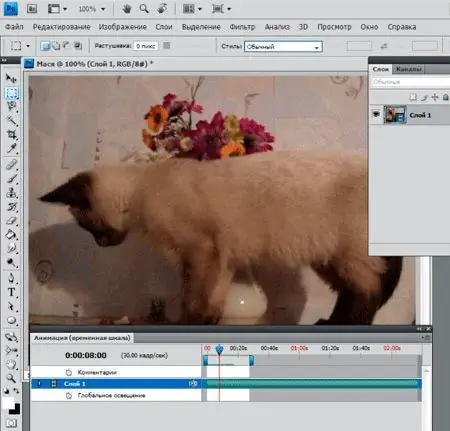
Təlimat
Addım 1
Bir faylı açmaq üçün "Fayl" - "Aç" menyusuna gedin və dosyanızın yolunu göstərin. Proqram populyar video sənədlərin əksəriyyətini oxuyur (AVI, MOV, MPEG …). Fayl açılacaqdır. Şəkildəki təbəqələrdə, video faylının dayandığı lentin kiçik bir şəklini görəcəksiniz.
Addım 2
Videonu düzəltməyə başlamaq üçün "Pəncərə" - "Animasiya" menyusuna keçin. Təsvirin altında Animasiya düzəliş pəncərəsi açılacaqdır. Pəncərənin yuxarı hissəsində videonun vaxtını saniyələrlə göstərən zaman çizelgesi var. Saytınız üçün kiçik bir video etmək istəyirsinizsə, filmin uzunluğunu azaldın, sadəcə bitiş sərhədini sürükləyin və göstəricini istədiyiniz müddətə qoyun. İndi "Oynat" düyməsini basdığınız zaman video istədiyiniz uzunluqda oynanacaq (məsələn, 52 saniyə) və yenidən başlayacaqsınız.
Addım 3
Redaktə etməyə başlaya bilərsiniz. Bilmək vacibdir ki, "Alətlər" panelində yerləşən düymələrdən (fırça, şəfa fırçası, möhür, rəngləmə və s.) İstifadə edərək əməliyyatlar edərkən dəyişikliklər yalnız çalışdığınız çərçivəyə şamil ediləcəkdir. Dəyişikliklərin film boyunca yayılması üçün növbəti kadrlara keçib hər şeyi təkrarlamalısınız. Sonra ikinci, üçüncüsü …. Proses çox vaxt aparır. 15 saniyədə 52 saniyəlik bir filmdə cəmi 780 kadr olduğunu söyləmək kifayətdir.
Addım 4
Eyni zamanda, düzəliş qatları (səviyyələr, əyrilər, rəng / doyma və s.) Bütün filmə tətbiq olunur. Beləliklə, kadrdakı rəngləri tənzimləyirsinizsə, yüngülləşdirirsinizsə, doyma əlavə edirsinizsə və s. Bu parametrlər filmin bütün kadrlarına tətbiq ediləcəkdir. Bu şəkildə həddindən artıq qaranlıq bir filmi düzəltmək, isti (və ya soyuq) bir foto filtr tətbiq etmək və s.
Qat maskasından istifadə edən hərəkətlər bütün filmə də aiddir.
Addım 5
Ayrıca, proqramdakı hər hansı bir filtr bütün filmə tətbiq oluna bilər. Bunu mümkün etmək üçün faylı ağıllı bir obyektə çevirin. Qatlara gedin, çərçivə şəklinin üstündə durun və kontekst menyusundan "Ağıllı Nöqtəyə Dönüştür" seçin.
"Filtre" menyusundan "Ağıllı Filtrlər üçün Dönüştür" seçsəniz eyni nəticəni əldə edəcəksiniz. Şəkildəki təbəqələrdə lent miniatürü ağıllı obyekt miniatürünə çevrilir.
Sizə ən uyğun olanı edin və videonuzu düzəldin.
Addım 6
İndi iş bitdi. Filmi yenidən oynayın, nəticəsinə baxın. Hər şey qaydasındadırsa, onu qurtarmaq lazımdır. Bunu etmək üçün "Fayl" - "İxrac et" - "Videoya bax" menyusuna gedin.
Açılan pəncərədə tələb olunan elementləri doldurun: fayl adını, yer qovluğunu, gələcək videonun formatını, ölçüsünü (çərçivə ilə çərçivə) təyin edin. Sonra Render düyməsini basın.
İndi fayl saxlanılır, onu ailə kolleksiyanıza, sayta qoyub dostlarınıza elektron poçtla göndərə bilərsiniz ….






